Η εργασία με το Excel μπορεί να είναι δύσκολη, ειδικά όταν εργάζεστε με μεγάλα φύλλα εργασίας. Η λειτουργία ζουμ είναι μια χρήσιμη λειτουργία για τη βελτίωση της αναγνωσιμότητας και την καλύτερη επισκόπηση των δεδομένων σας. Σε αυτόν τον οδηγό, θα σας δείξω πώς να προσαρμόσετε γρήγορα και εύκολα τη λειτουργία ζουμ στο Excel, ώστε να μπορείτε να επεξεργάζεστε τα δεδομένα σας πιο αποτελεσματικά.
Βασικά ευρήματα
- Η λειτουργία ζουμ σας επιτρέπει να μεγεθύνετε ή να μειώνετε την προβολή των φύλλων εργασίας.
- Μπορείτε να προσαρμόσετε το ζουμ μέσω της γραμμής κατάστασης, του παραθύρου ζουμ ή των επιλογών του μενού προβολής.
- Μπορείτε να χρησιμοποιήσετε τη λειτουργία "Επιλογή ζουμ" για να μεγεθύνετε συγκεκριμένες περιοχές.
Οδηγίες βήμα προς βήμα
Ξεκινήστε ανοίγοντας το Excel και επιλέγοντας το φύλλο εργασίας σας. Η λειτουργία ζουμ είναι συνήθως καλά κρυμμένη, αλλά θα τη βρείτε στην κάτω δεξιά γωνία του παραθύρου του Excel.
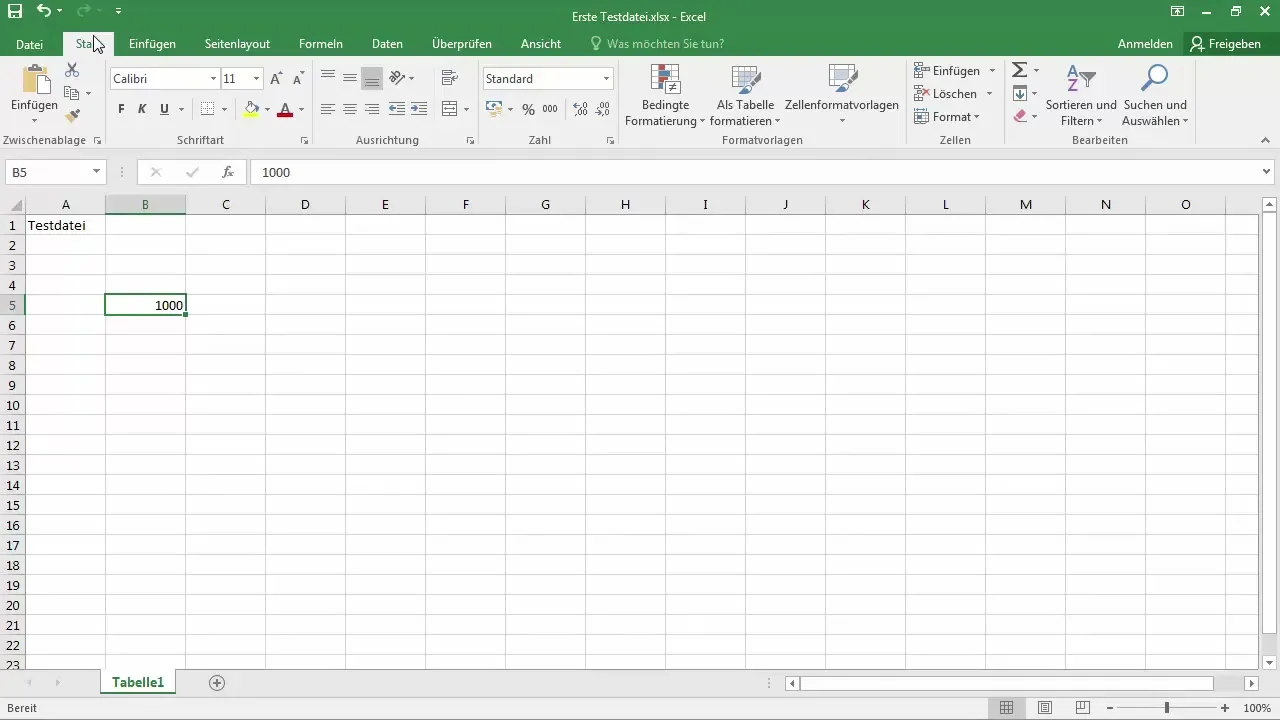
Στην περιοχή αυτή, θα δείτε ένα σύμβολο μείον και ένα σύμβολο συν δίπλα στο οποίο βρίσκεται το τρέχον επίπεδο ζουμ. Αυτό είναι συνήθως ρυθμισμένο στο 100%. Για μεγάλα βιβλία εργασίας, συχνά έχει νόημα να μειώσετε λίγο το ζουμ για να έχετε μια καλύτερη συνολική εντύπωση του εγγράφου.
Κάντε κλικ στο σύμβολο συν για να μεγεθύνετε το φύλλο εργασίας. Θα παρατηρήσετε αμέσως ότι ολόκληρο το βιβλίο εργασίας εμφανίζεται μεγαλύτερο. Το πλεονέκτημα αυτού είναι ότι μπορείτε να αναγνωρίσετε καλύτερα τι υπάρχει στα κελιά.
Προσέχετε την περιοχή μεγέθυνσης. Θα παρατηρήσετε ότι το επίπεδο ζουμ αυξάνεται γρήγορα, για παράδειγμα στο 220%. Αυτό κάνει την εργασία με μεγάλες ποσότητες δεδομένων πολύ πιο εύκολη.
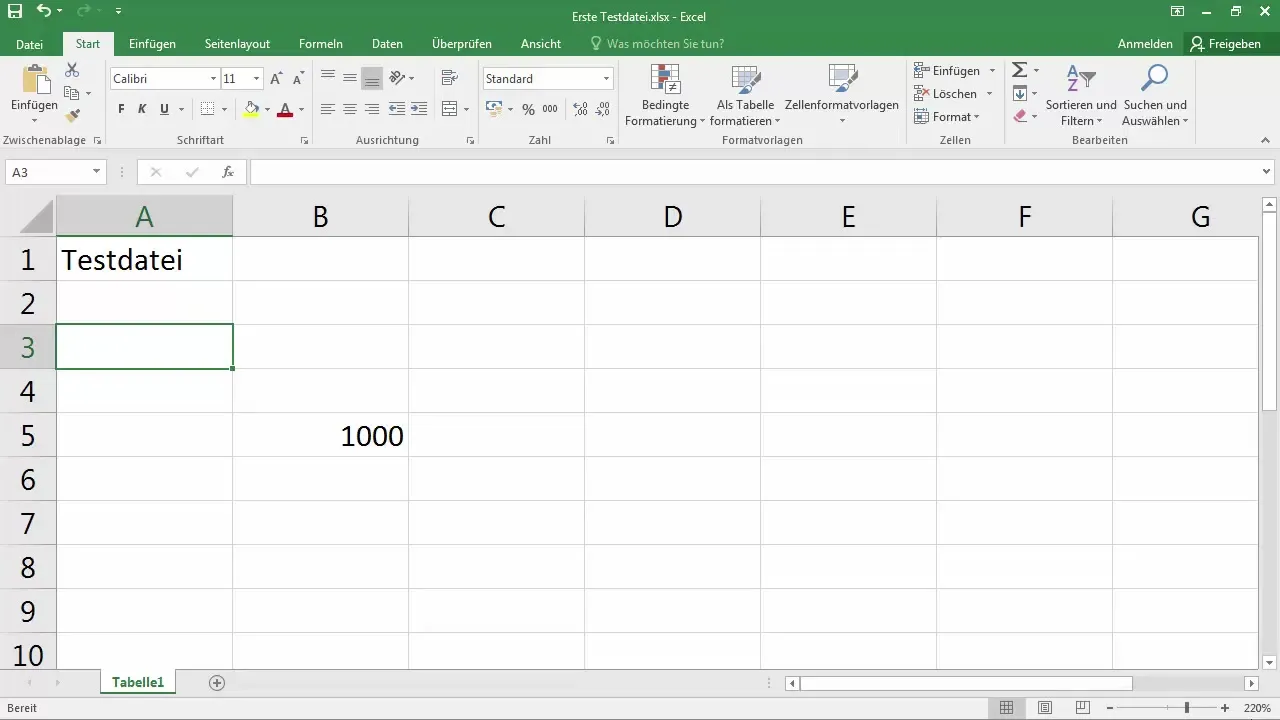
Για να ορίσετε ένα συγκεκριμένο επίπεδο ζουμ, κάντε κλικ στον τρέχοντα αριθμό ζουμ. Στη συνέχεια, θα ανοίξει ένα νέο παράθυρο στο οποίο μπορείτε να ορίσετε το επίπεδο ζουμ όπως απαιτείται.
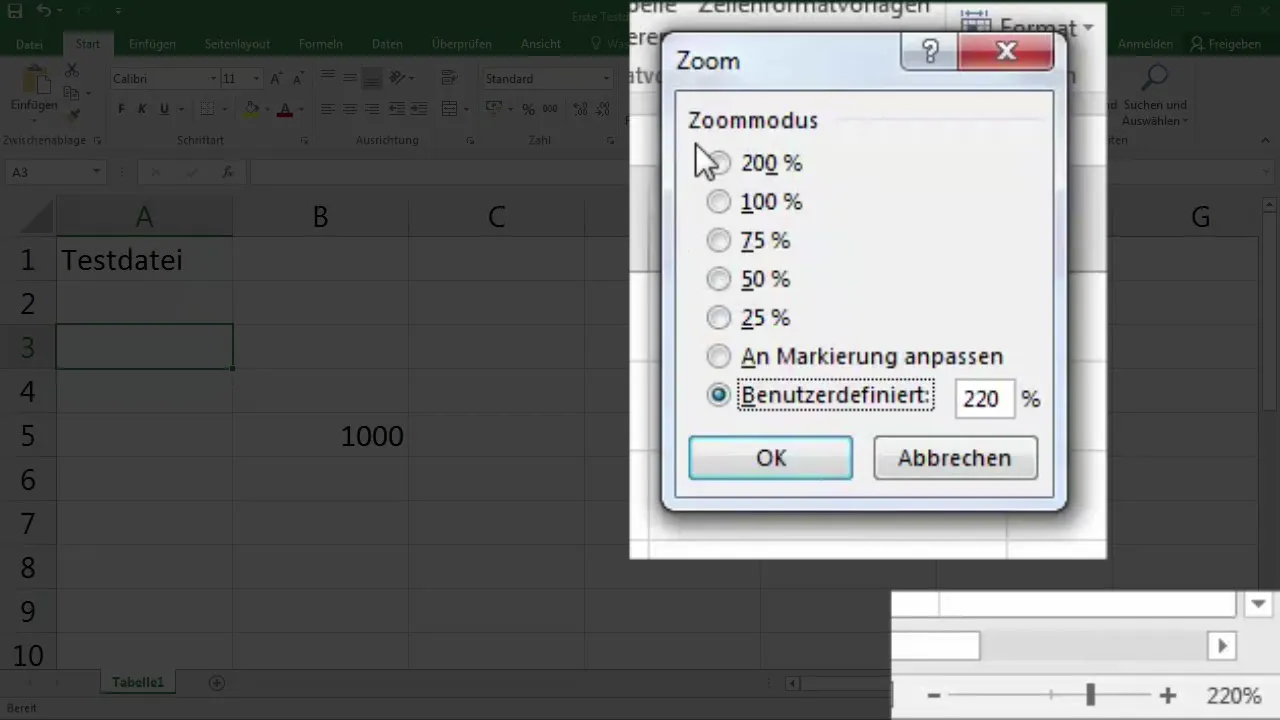
Εδώ μπορείτε επίσης να επιλέξετε απευθείας μια προκαθορισμένη τιμή, όπως το 200%. Ένα επίπεδο ζουμ αυτού του μεγέθους καθιστά την ανάγνωση και την επεξεργασία των κελιών πολύ πιο εύκολη για εσάς.
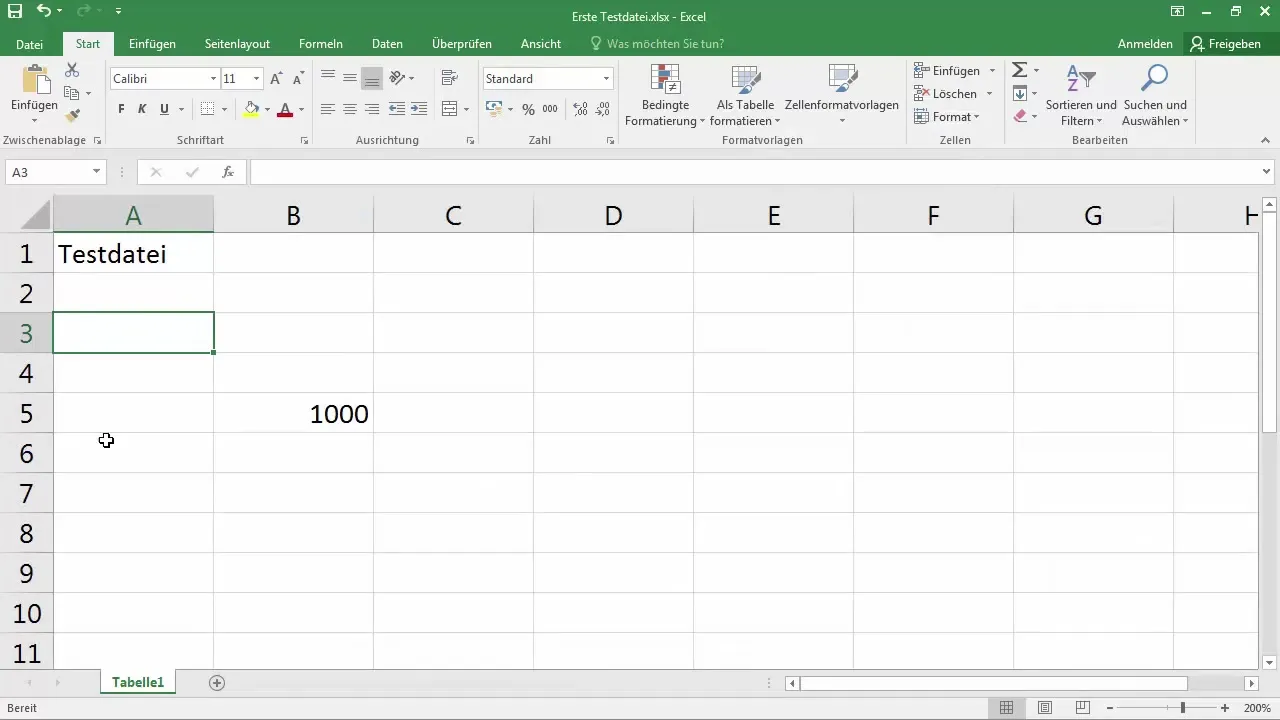
Εάν η διαδικασία εργασίας σας οδηγήσει πίσω στην κανονική προβολή, μπορείτε απλώς να κάνετε κλικ στο μενού "Προβολή" στο επάνω μέρος. Κάτω από τις επιλογές προβολής, έχετε επίσης τη δυνατότητα να επαναφέρετε το έγγραφό σας στο 100% απευθείας στην περιοχή ζουμ.
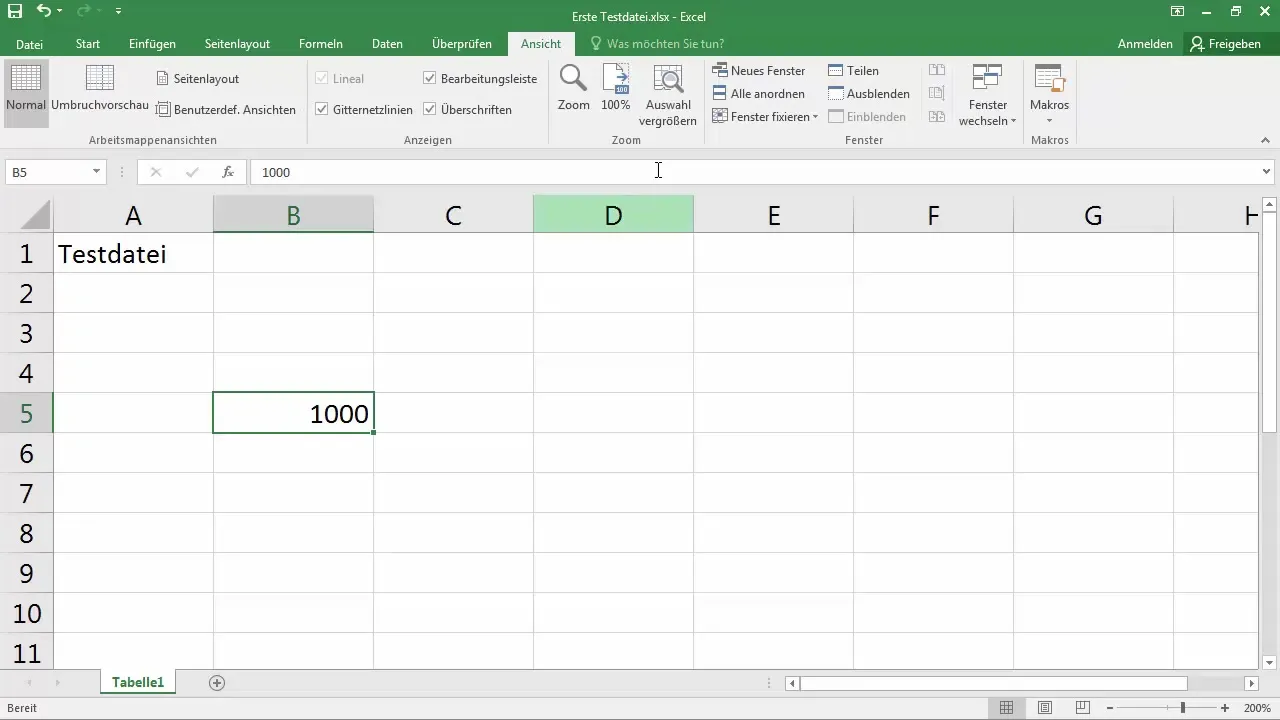
Μπορείτε επίσης να χρησιμοποιήσετε τη λειτουργία μεγέθυνσης επιλογής. Επιλέξτε μια συγκεκριμένη περιοχή του φύλλου εργασίας σας πριν χρησιμοποιήσετε αυτή την ειδική λειτουργία. Αυτό θα προσαρμόσει ανάλογα μόνο την επιλεγμένη περιοχή.
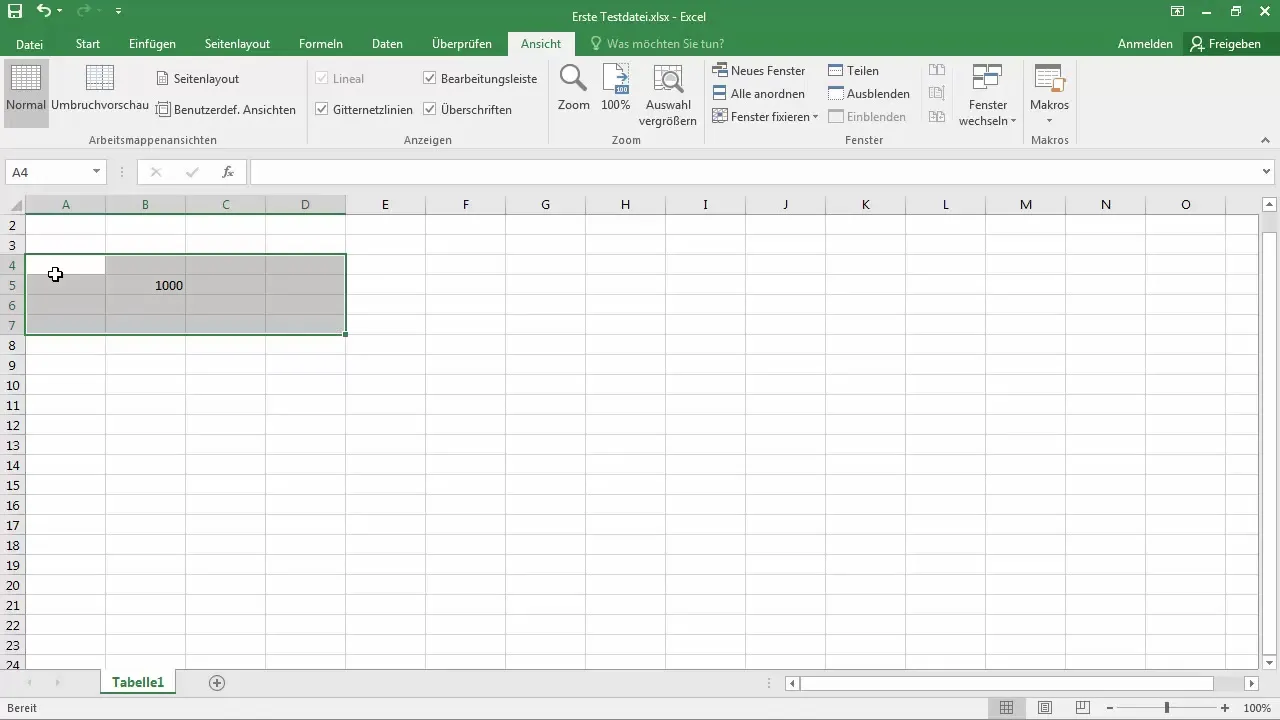
Για παράδειγμα, αν επιλέξετε τέσσερα κελιά και στη συνέχεια κάνετε κλικ στην επιλογή "Μεγέθυνση επιλογής", θα δείτε ότι μόνο αυτά τα κελιά βελτιστοποιούνται στην οθόνη σας.
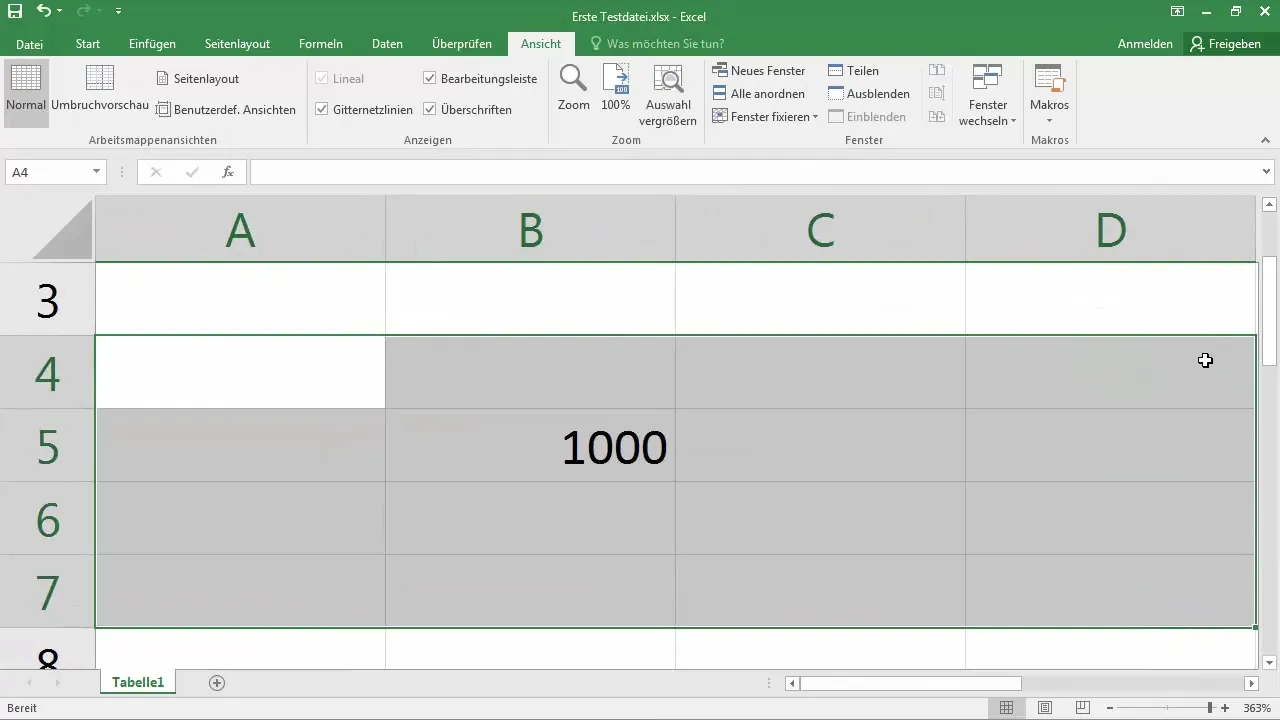
Εάν επιλέξετε μια μεγαλύτερη περιοχή, όπως 12 γραμμές και αρκετές στήλες, και στη συνέχεια χρησιμοποιήσετε τη λειτουργία μεγέθυνσης, μπορείτε εύκολα να παρακολουθείτε ολόκληρο τον όγκο των δεδομένων.
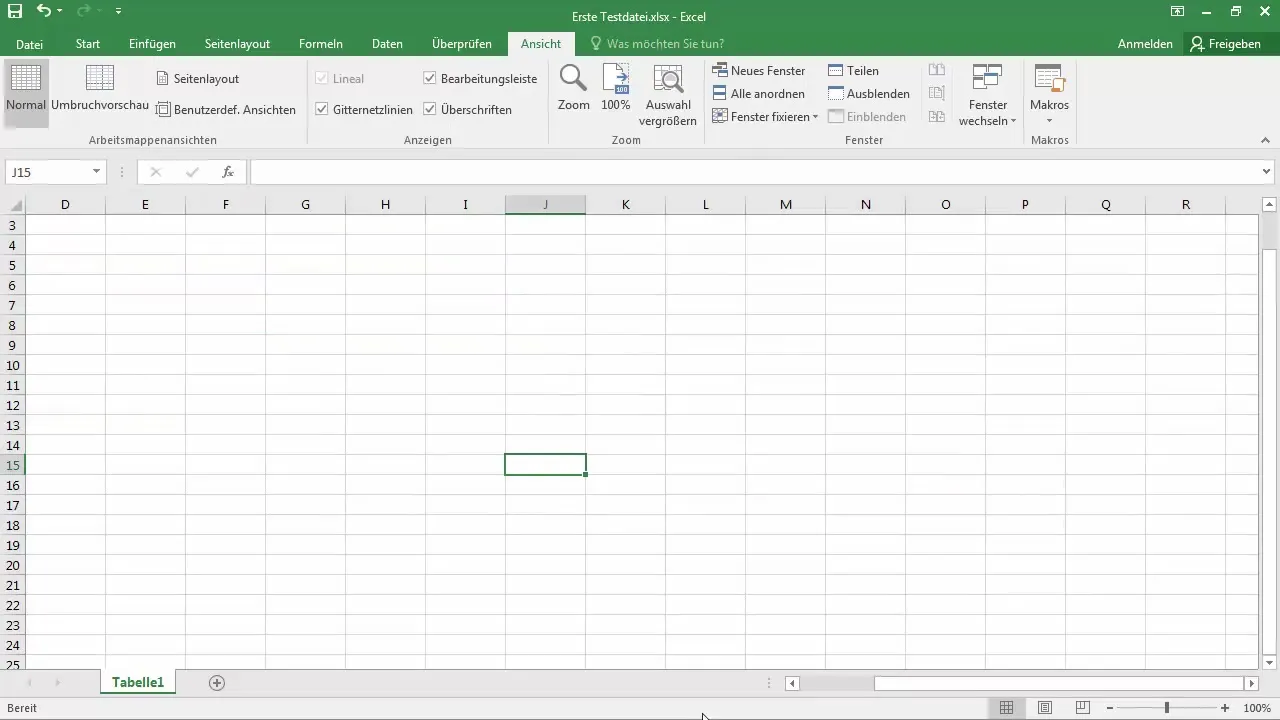
Αυτή η μέθοδος σας επιτρέπει να μεγεθύνετε τα περιεχόμενα του φύλλου εργασίας σας χωρίς να γεμίζετε ολόκληρη την προβολή. Τέλος, μπορείτε πάντα να επιστρέψετε στο 100% για να έχετε τη συνηθισμένη σας προβολή.
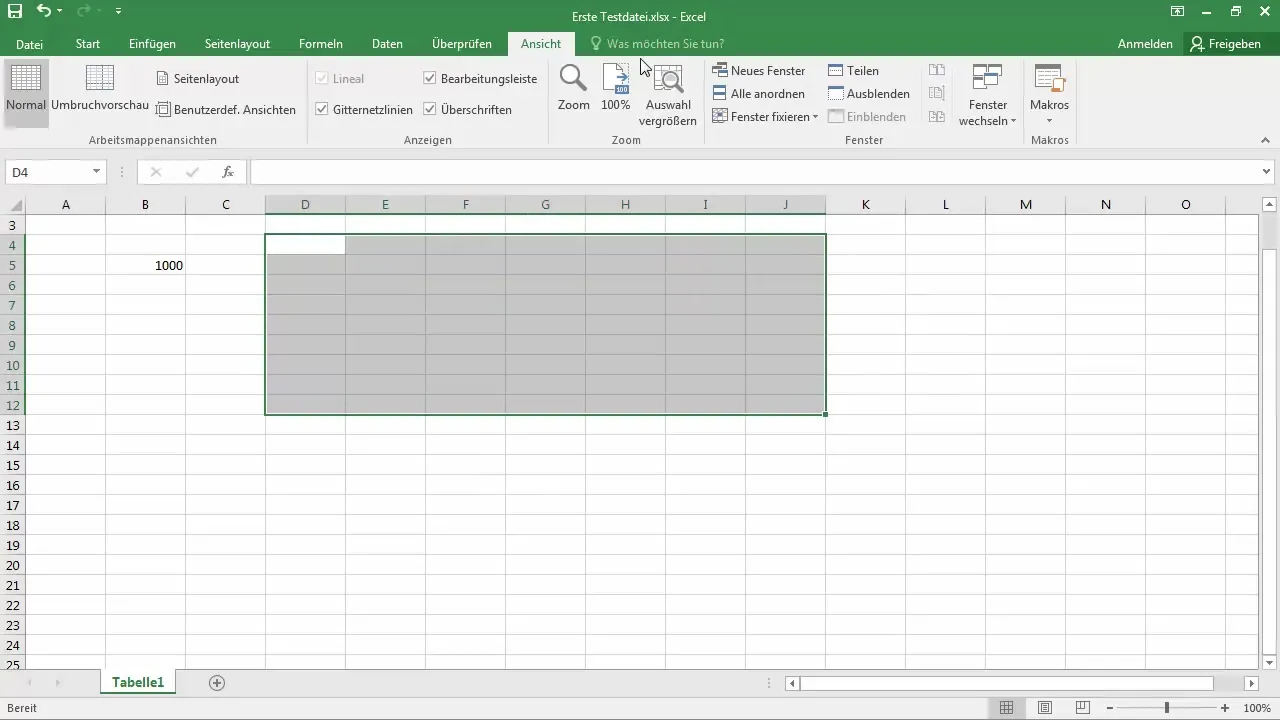
Αυτές οι προσαρμογές στη λειτουργία ζουμ είναι σημαντικές για την αποτελεσματική εργασία στο Excel. Τώρα έχετε τη δυνατότητα να αλλάζετε την προβολή των δεδομένων σας ανάλογα με τις ανάγκες σας.
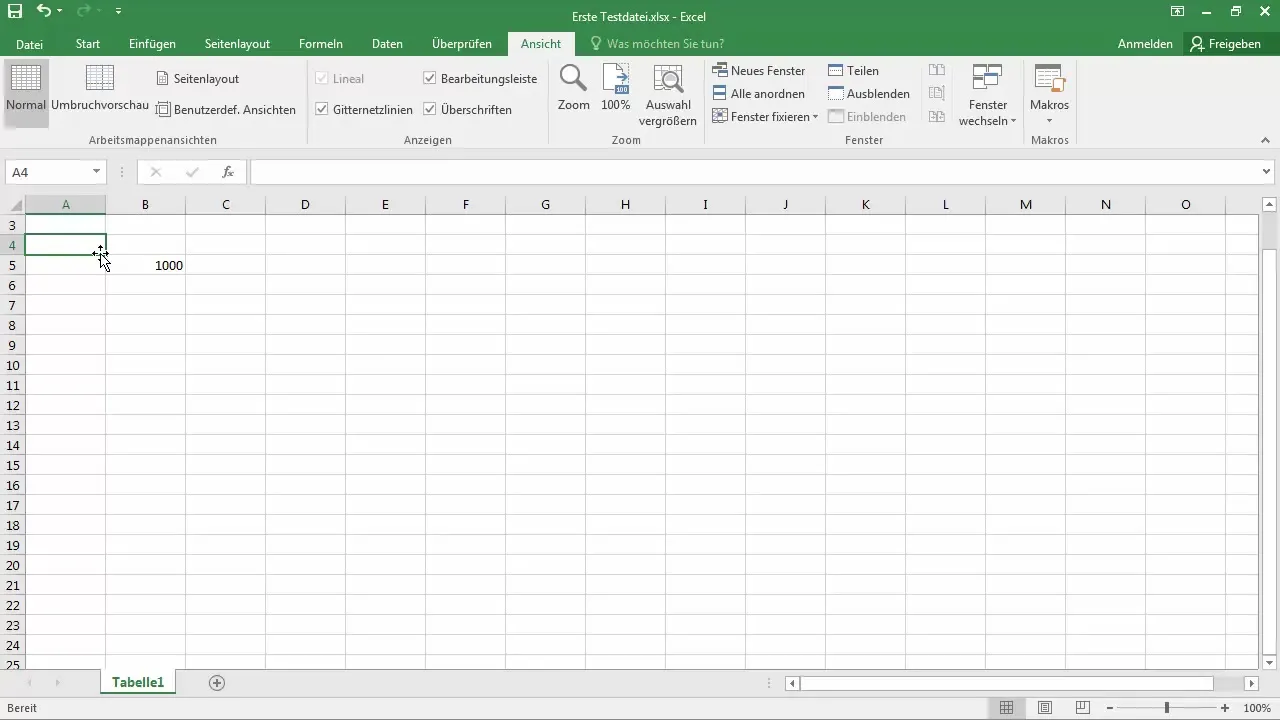
Σύνοψη
Η προσαρμογή της λειτουργίας μεγέθυνσης στο Excel σας επιτρέπει να εργάζεστε με μεγαλύτερη ακρίβεια και ευκολία με τα δεδομένα σας. Από την απλή χρήση μέσω της γραμμής κατάστασης μέχρι ειδικές λειτουργίες όπως η "Επιλογή ζουμ", έχετε όλα τα εργαλεία που χρειάζεστε για να επιτύχετε εξαιρετικά αποτελέσματα.
Συχνές ερωτήσεις
Πώς ρυθμίζω το επίπεδο ζουμ στο Excel;Μπορείτε να ρυθμίσετε το επίπεδο ζουμ μέσω της γραμμής κατάστασης στην κάτω δεξιά γωνία ή μέσω του μενού "Προβολή".
Μπορώ να κάνω ζουμ μόνο σε μια συγκεκριμένη περιοχή;Ναι, επιλέξτε την επιθυμητή περιοχή και χρησιμοποιήστε τη λειτουργία "Επιλογή ζουμ".
Πώς μπορώ να επαναφέρω το ζουμ στο 100%;Είτε κάντε κλικ στον αριθμό ζουμ στη γραμμή κατάστασης είτε επιλέξτε την επιλογή 100% στο μενού "Προβολή".


